win10系统下CorelDraw x4菜单为白色的解决办法
1、win10系统下 CorelDraw x4菜单显示为白色,无法正常显示的问题。如图所示:

2、下载“WIN10下_x4.x5.x6菜单文件”,如图所示:
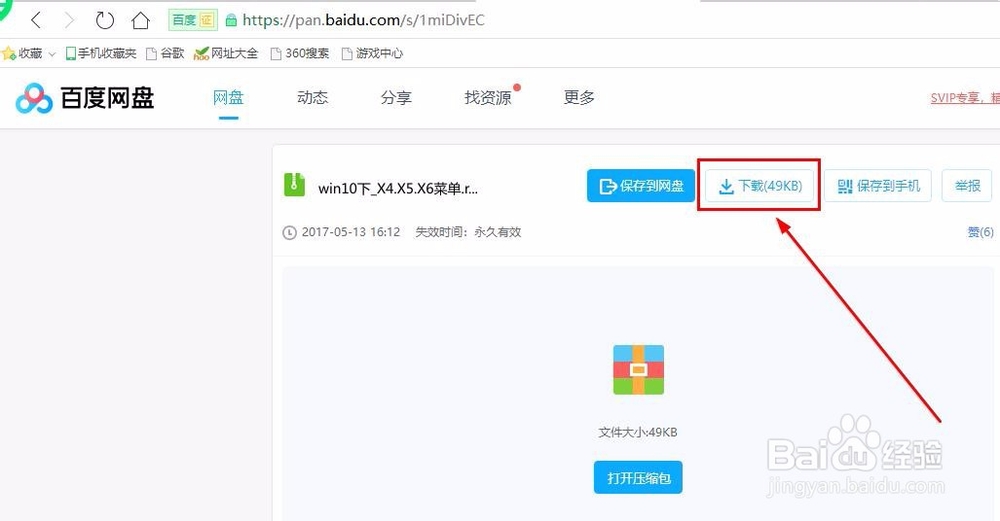
3、下载完成后打开压缩包,解压文件,如图所示:

4、打开“CorelDRAW X4 软件”,在Coreldraw 工具栏空白处点击鼠标右键----菜单----自定义----工作区----导入工作区。如图所示:
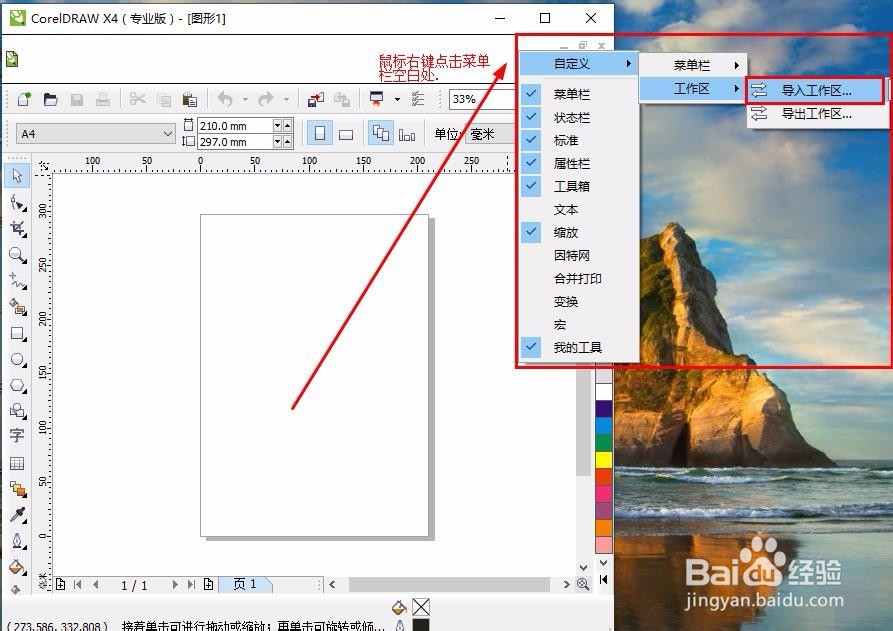
5、选择要导入的工作区文件,浏览--打开“WIN10下_x4.x5.x6菜单文件”,选择“win10_x4菜单.xslt”文件,打开--下一步直到导入新工作区完成。
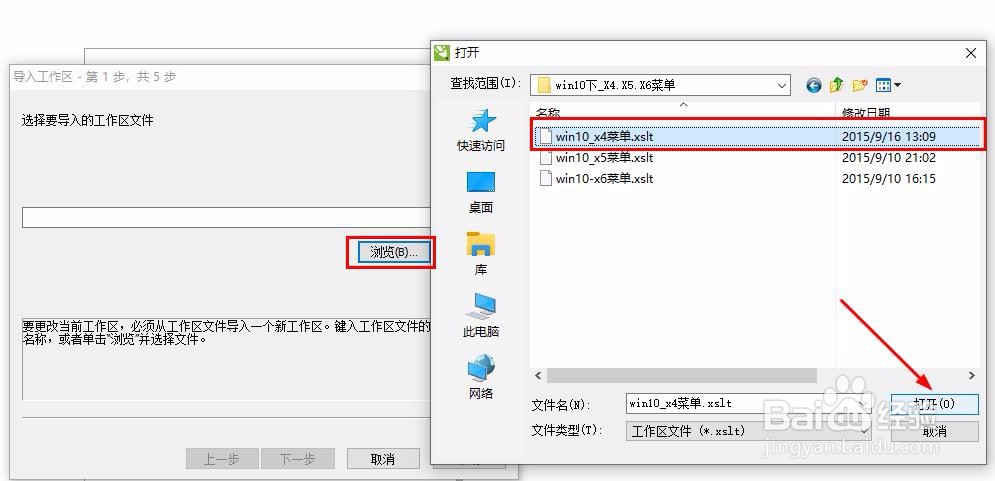
6、在菜单栏空白处, 点击鼠标右键 取消 “菜单栏”前面的勾;如图所示:
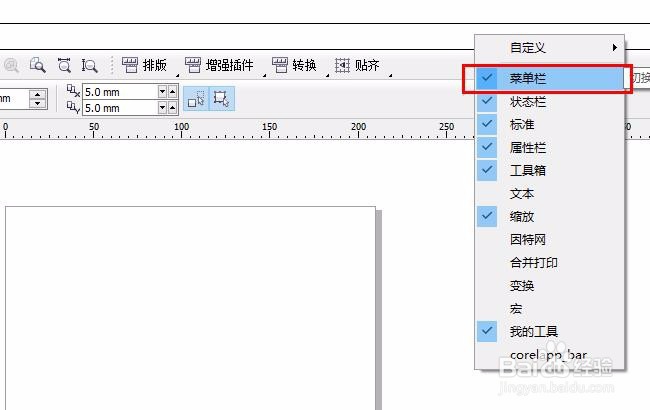
7、在菜单栏空白处, 鼠标右键点击选择"corelapp_bar;如图所示:

8、此时会弹出一个“corelapp_bar”的菜单栏窗口。直接把“corelapp_bar”拖动到顶端的原始菜单栏空白处,如图所示:
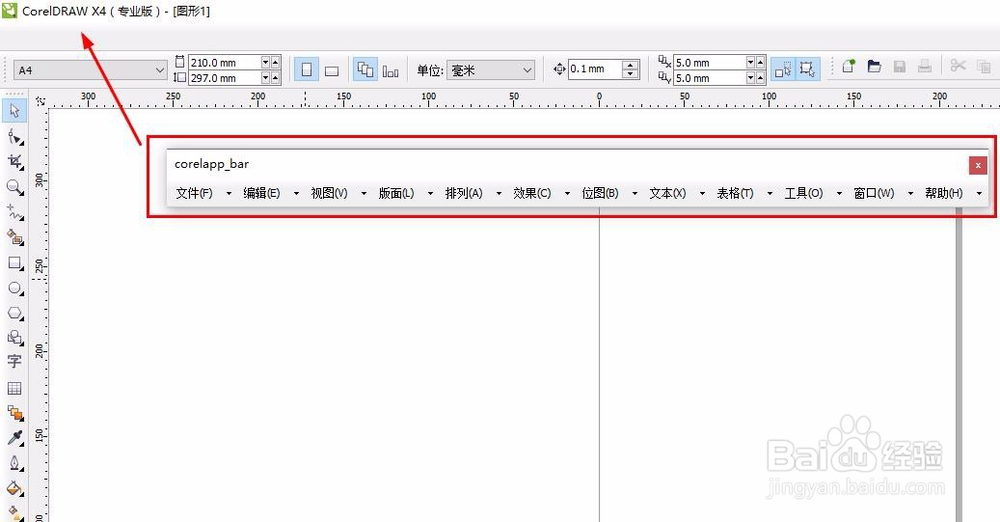
9、��此时CorelDRAW X4 完整的菜单栏就可以显示正常了。
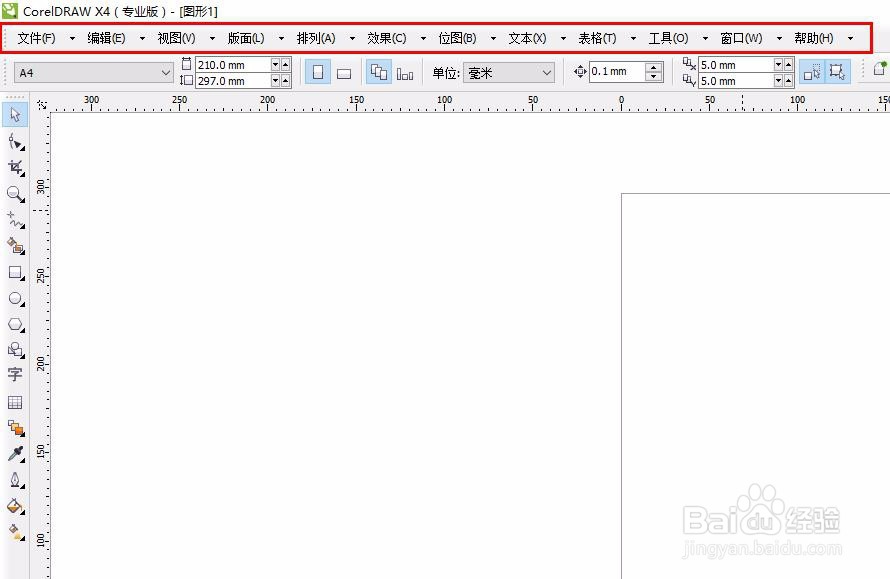
声明:本网站引用、摘录或转载内容仅供网站访问者交流或参考,不代表本站立场,如存在版权或非法内容,请联系站长删除,联系邮箱:site.kefu@qq.com。
阅读量:108
阅读量:80
阅读量:50
阅读量:43
阅读量:83